EV投屏 / PC版 / 使用帮助 / 入门教程 / EV投屏TV端教程:如何用安卓手机、iPhone及电脑投屏电视? <<返回列表

关注一唯微博

关注一唯公众号

在线咨询
联系我们
投诉建议
返回顶部
使用帮助
常见问题
EV投屏安卓手机、iPhone及电脑连接投屏电视操作
电视或投影仪下载安装好EV投屏tv版
(注:EV投屏tv版仅支持安卓6.0及以上系统)
点击连接查看: 如何在电视下载EV投屏TV端?
查看视频教程
01 安卓手机投屏电视
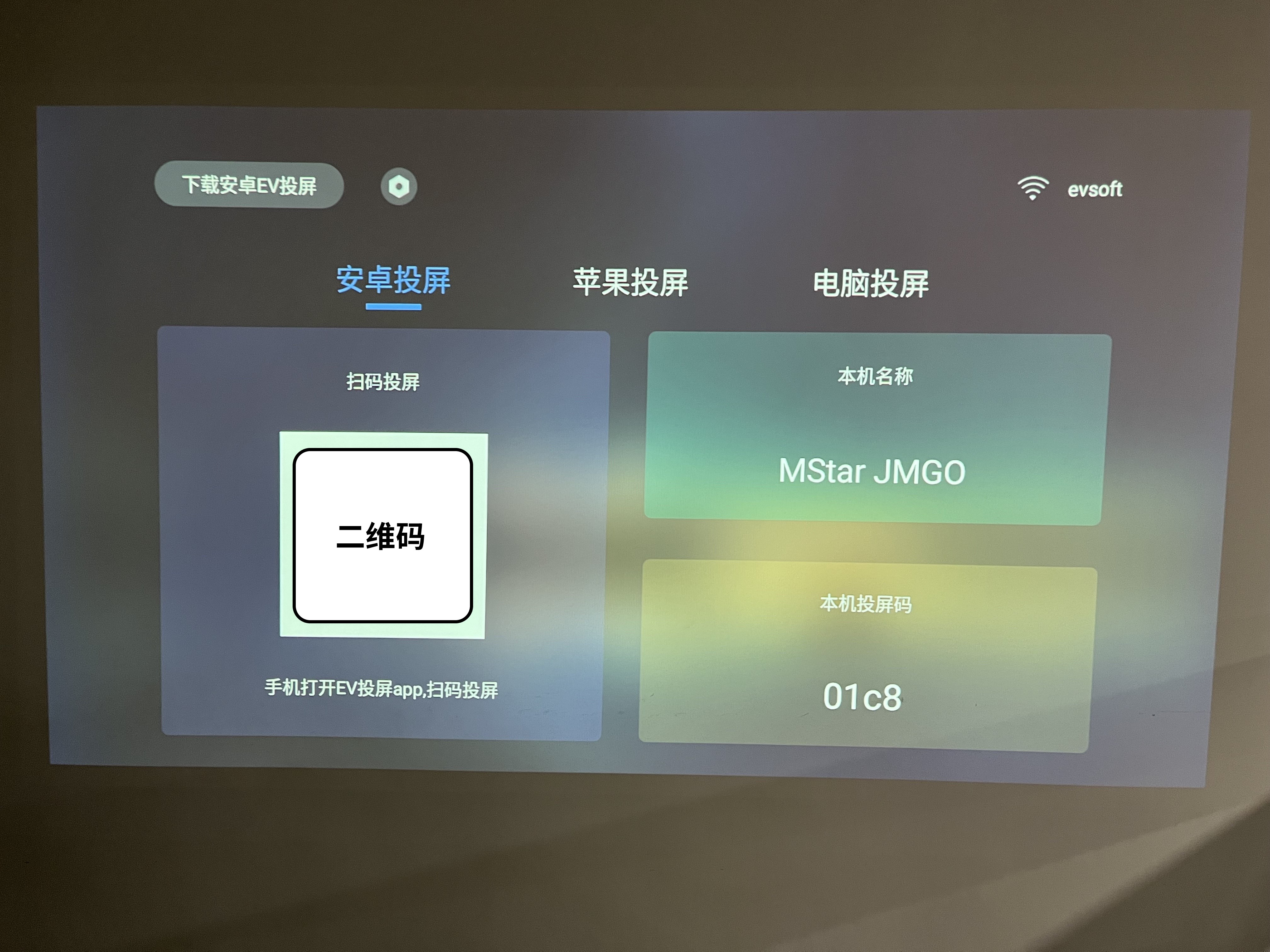
安卓手机需要下载安装EV投屏app
下载地址:https://www.ieway.cn/evscreenmirror.html
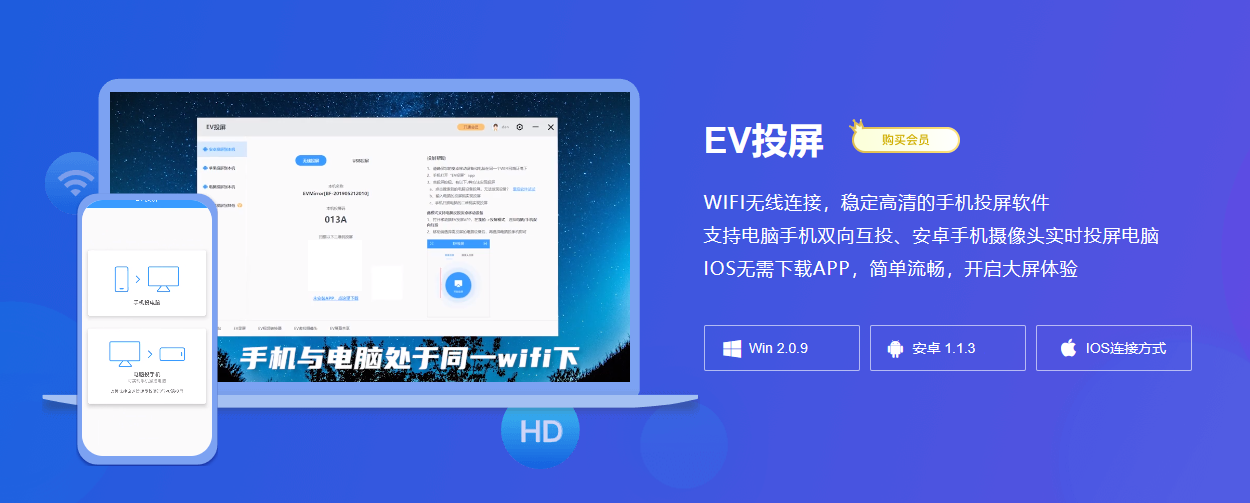
点击【开始投屏】,可以搜索电视设备名,点击连接
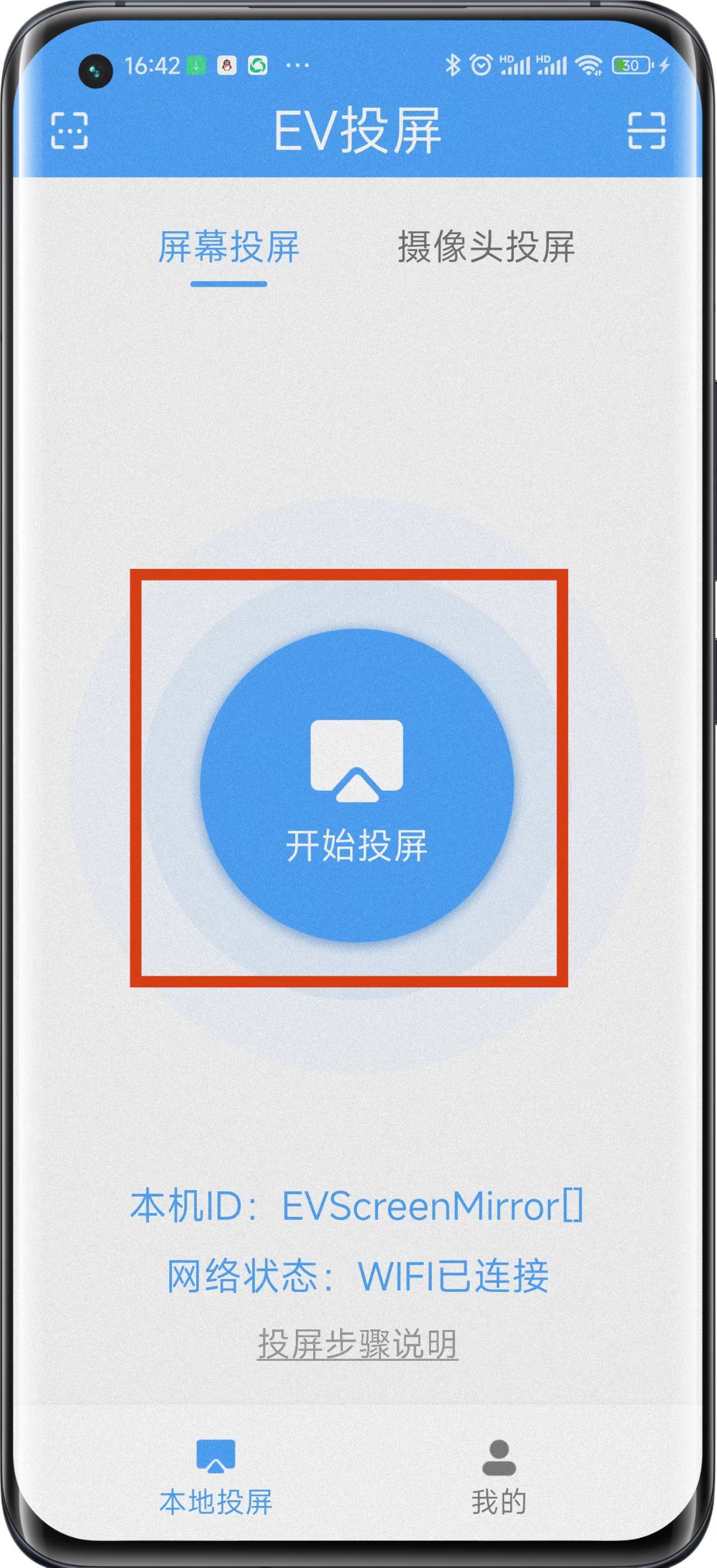
也可以选择输入TV端【投屏码】或者【扫码投屏】进行投屏
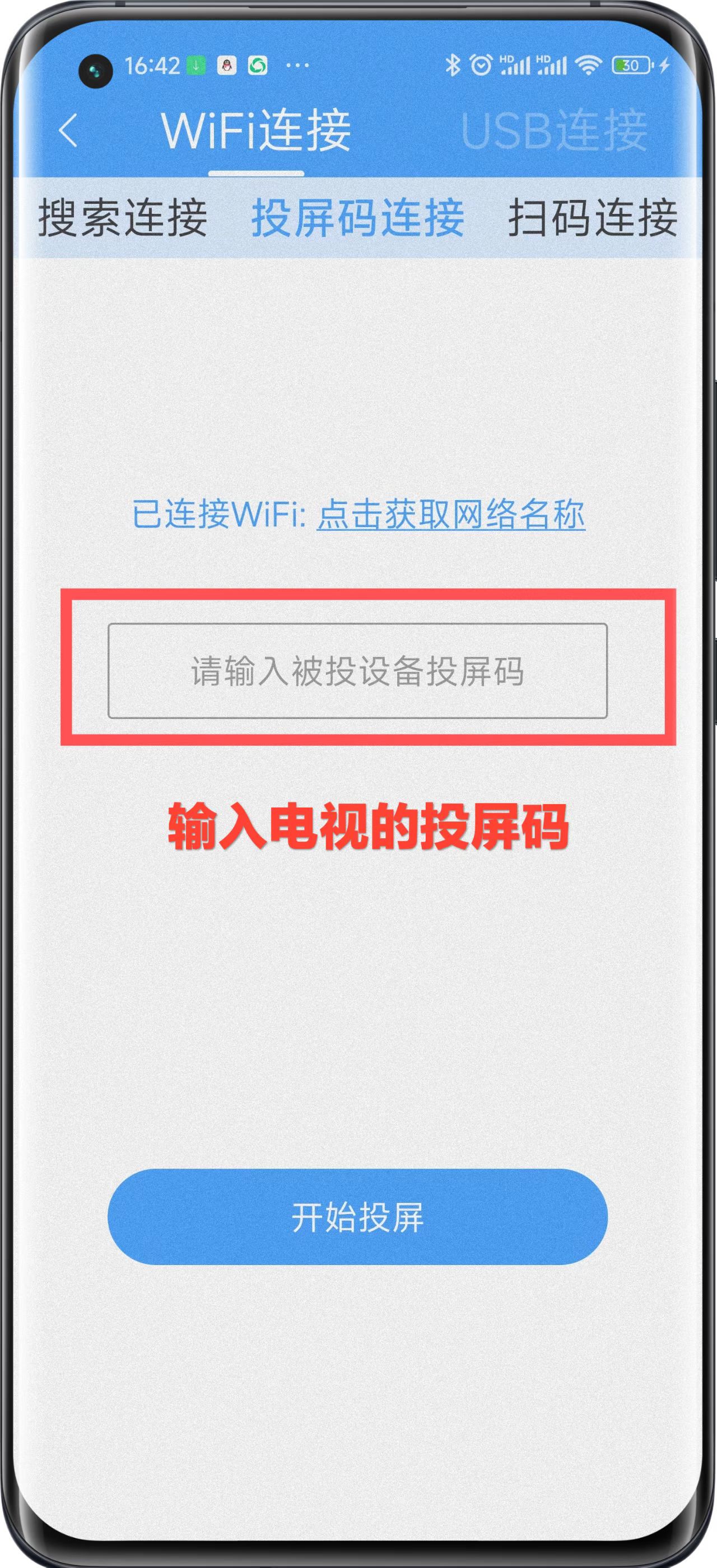
02 苹果手机投屏电视
苹果手机和电视连接同一个WiFi网络
手机下拉控制中心,选择【屏幕镜像】即可(这里要选择在EV投屏TV版显示的【本机名称】,依照上图选择「MStar JMGO」)。
在弹框中选择被投屏设备名称,点击即可开始投屏。
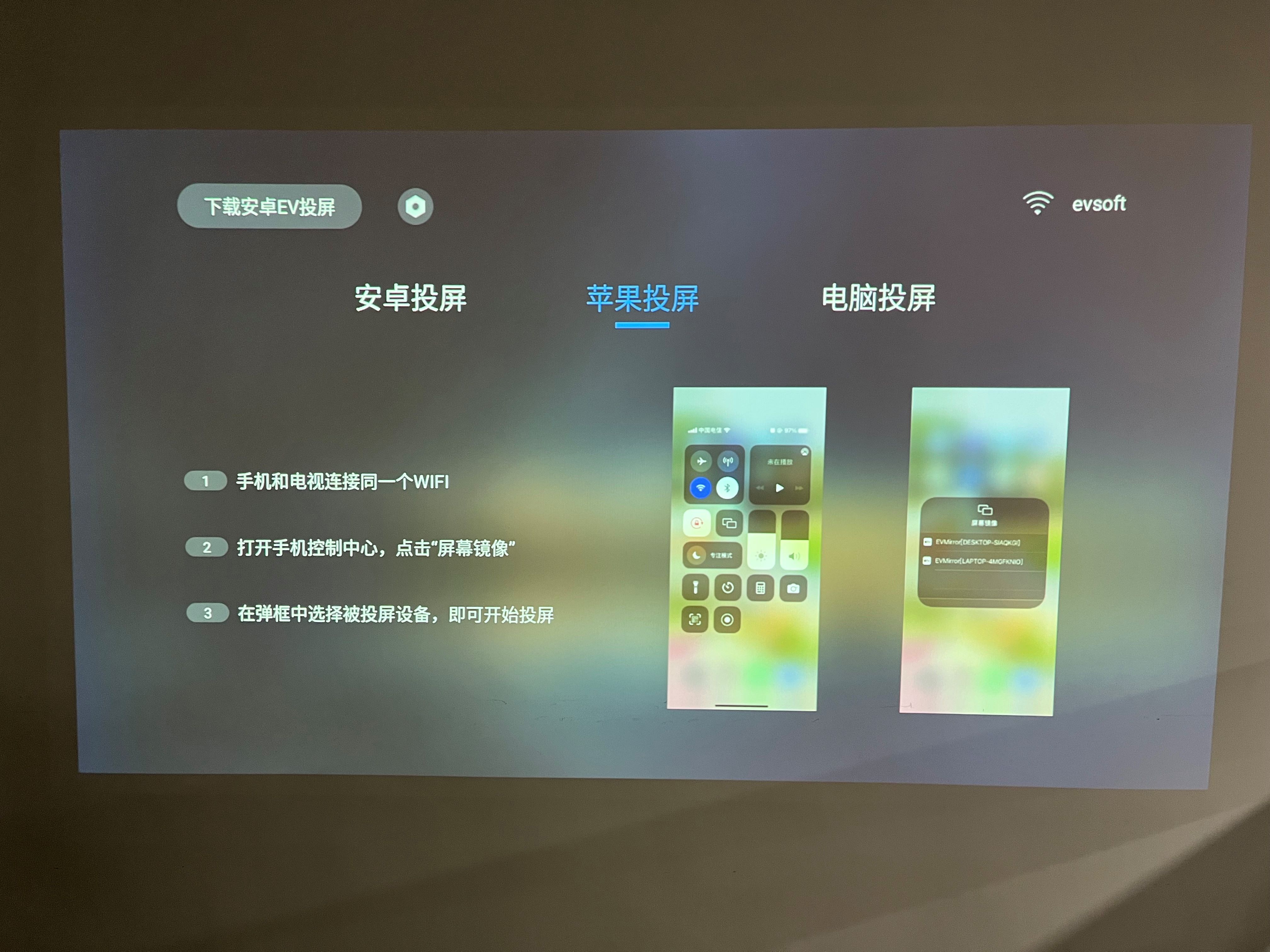
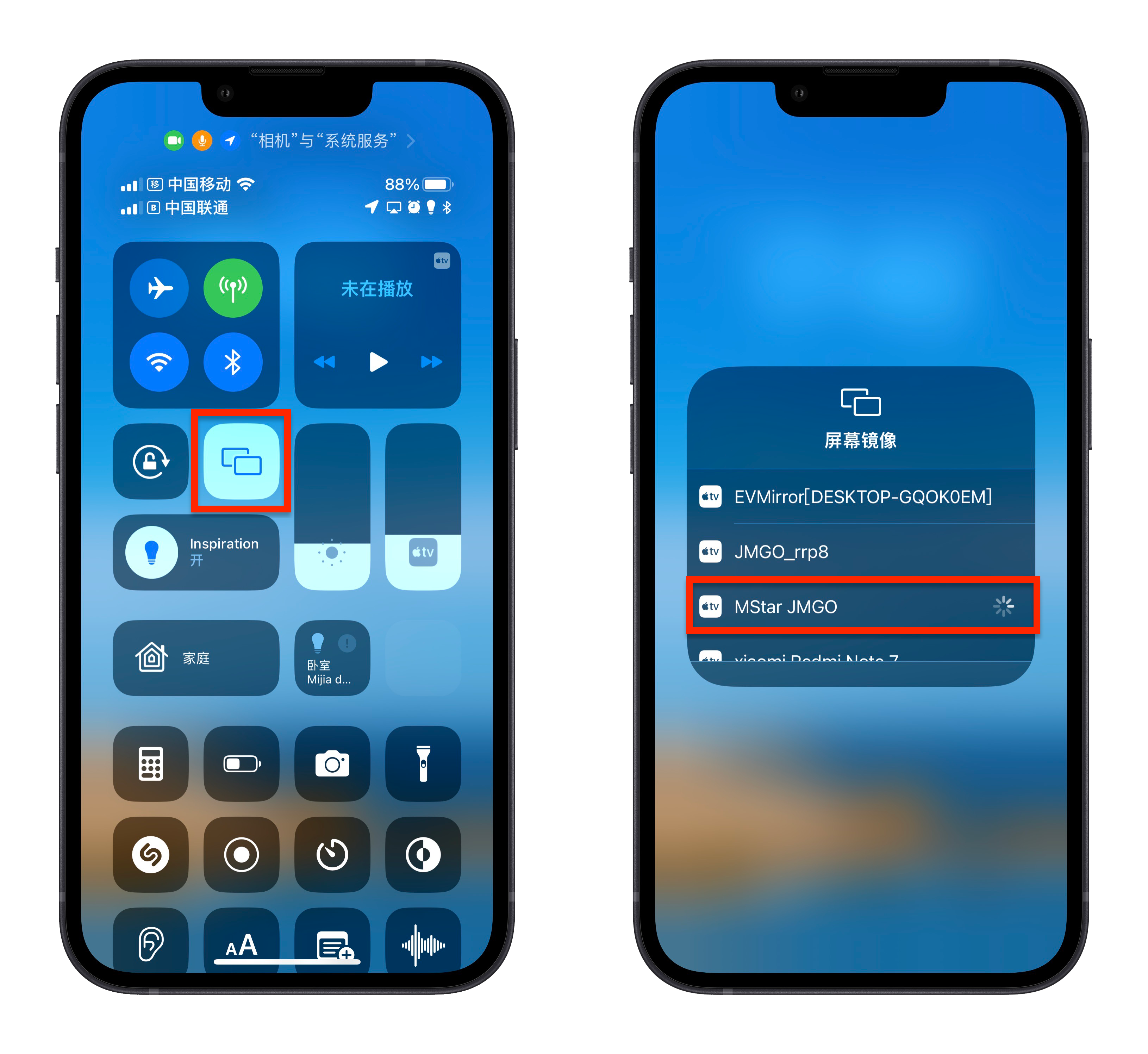
下图展示为iPhone用EV投屏TV端连接至电视的投影效果。

03 电脑投屏电视
下图为电脑连接方式。将「EV投屏TV端」切换至电脑投屏页面,记住「本机投屏码」
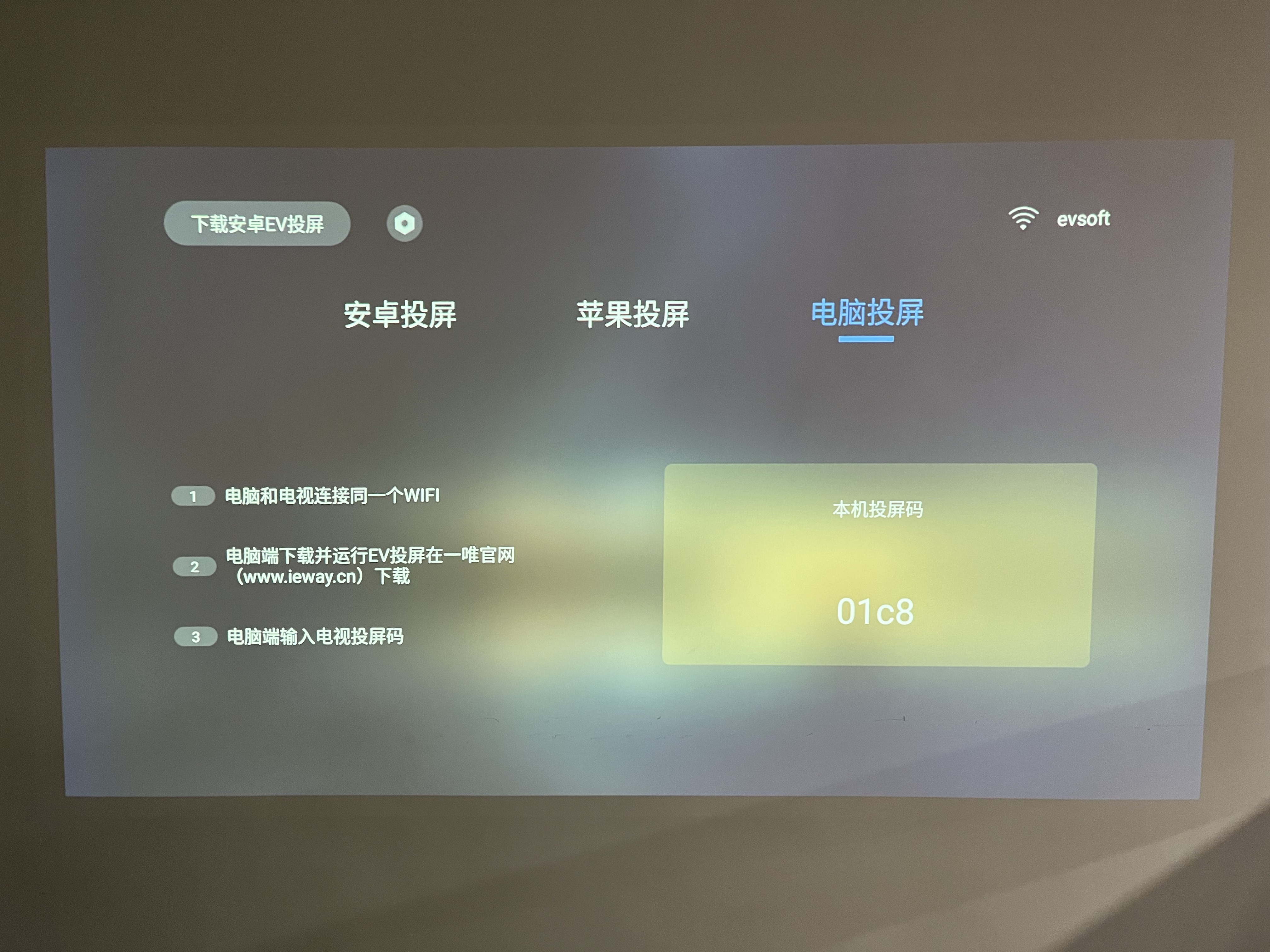
电脑和电视需要连接同一个WiFi网络
在电脑下载EV投屏win版
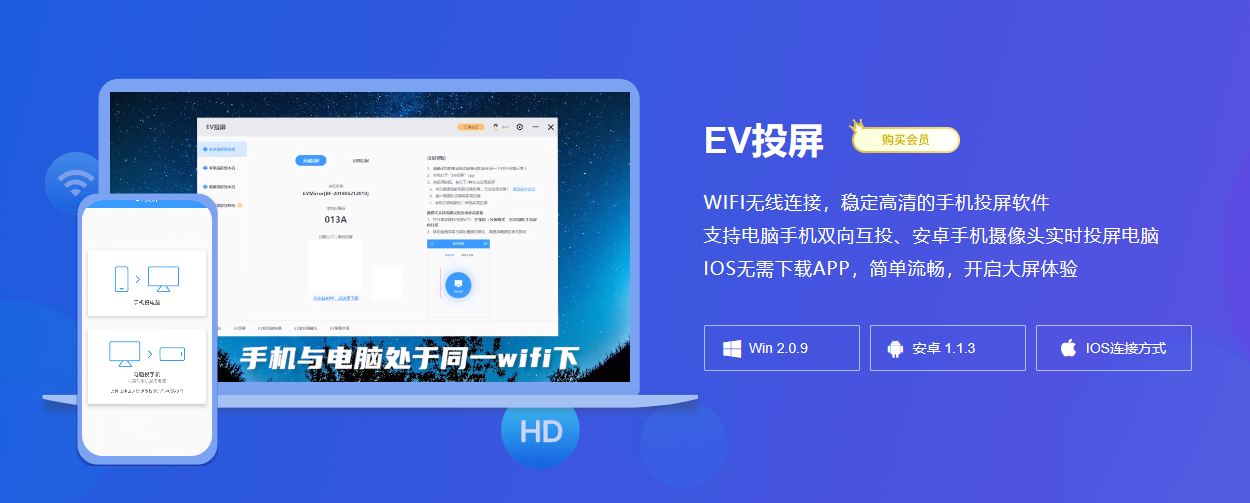
下载地址:https://www.ieway.cn/evscreenmirror.html
电脑点击【本机投屏到其他】,输入电视的投屏码即可开启投屏
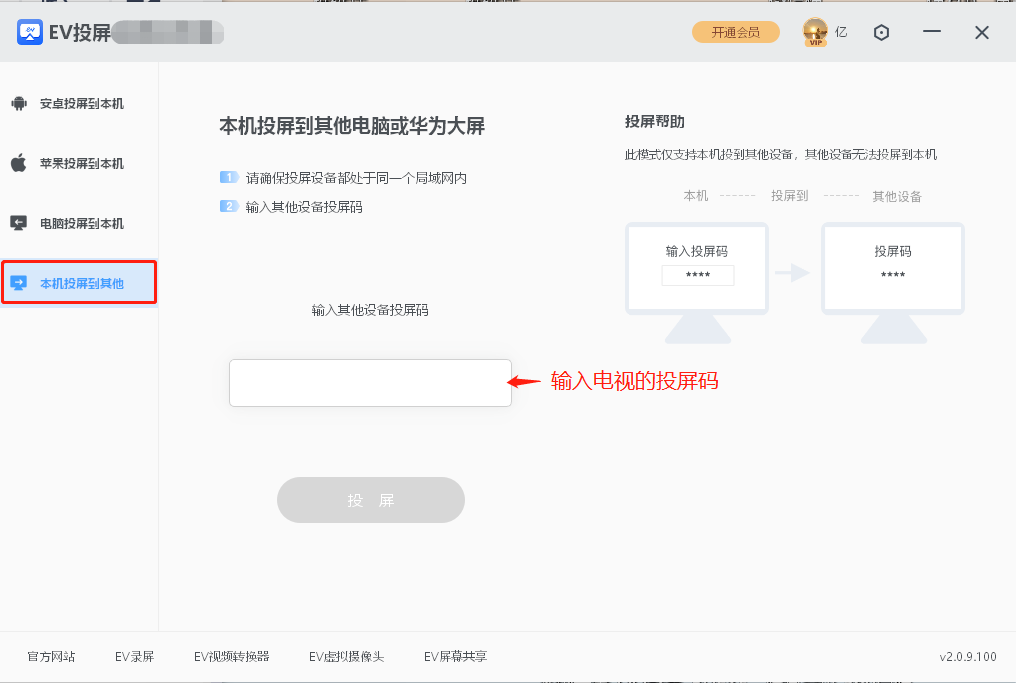

连接成功。


关注一唯微博

关注一唯公众号
湖南一唯信息科技有限公司,您身边的音视频全能助手。一唯旗下EV录屏、EV剪辑、EV加密、EV视频转换器等软件满足您对视频处理的多层次需求。同时为企业提供视频点播、直播、加密、音视频互动等专业的技术解决方案!
合作咨询:fish@ieway.cn

关注一唯科技公众号
随时了解最新产品咨询